Shell: menu della sottofinestra terminale
Per visualizzare il menu della sottofinestra emulazione terminale spostare il puntatore in una posizione qualsiasi della sottofinestra e premere MENU.
Scegliere l'opzione "Abilita modo pagina" per visualizzare solo una pagina o sottofinestra di testo per volta, esattamente come con il comando UNIX more.
Quando la finestra che contiene i messaggi del sistema è completamente piena, il puntatore si trasforma in un simbolo di stop, come illustrato nella figura Figura 6-6.
Figura 6-6 Puntatore a forma di stop nella Shell
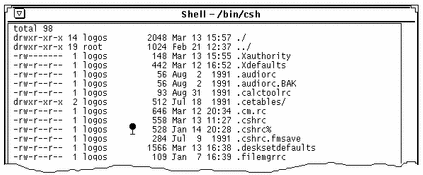
Invece di proseguire, la visualizzazione del testo nella finestra si arresta permettendo di leggere con comodità le informazioni sullo schermo. Fino a quando le informazioni da visualizzare non sono terminate, la voce "Abilita modo pagina" del menu pop-up della sottofinestra Terminale viene sostituita dalla voce Continua.
Per visualizzare la sottofinestra successiva premere un tasto qualsiasi oppure selezionare Continua dal menu pop-up della sottofinestra Terminale.
Terminati i dati da visualizzare, la prima opzione del menu pop-up diventa "Disabilita modo pagina". Per uscire dal modo pagina, selezionare questa opzione.
Usare l'opzione Copia del menu della sottofinestra per copiare il testo selezionato dalla Shell alla clipboard.
È quindi possibile utilizzare l'opzione Incolla per trasferire il testo dalla clipboard al punto di inserimento.
L'opzione "Abilita scorrimento" del menu della sottofinestra Terminale permette di trasformare la Shell in una Finestra di comando. Scegliendo l'opzione "Abilita scorrimento", anche se nel titolo della finestra rimane la scritta "Shell", l'applicazione si comporta a tutti gli effetti come una Finestra di comando. Per informazioni più dettagliate vedere il paragrafo "Finestra di comando".
- © 2010, Oracle Corporation and/or its affiliates
